Vous avez ramené des séquences 360° capturées avec la DJI Osmo 360 et vous voulez en sortir une vidéo claire, rythmée et prête pour YouTube, les Reels ou TikTok — sans passer un week-end entier à apprivoiser un mastodonte du montage ? Appuyez-vous sur notre tuto DJI Studio pour sortir une vidéo montée aux petits oignons.
Sur le terrain, tout paraissait simple : une seule caméra, toute la scène captée, et l’assurance d’avoir “ce moment” quelque part dans la sphère. De retour au bureau, la vraie question commence : comment transformer ces rushs 360 en vidéo claire, rythmée et prête à publier ? C’est précisément la promesse de DJI Studio : un montage cousu main pour la 360, assez sobre pour ne pas vous perdre, assez précis pour signer un résultat net, assez polyvalent également pour vous permettre de monter des vidéos prises au drone. Dans ce Tuto DJI Studio, on vous présente les nouveautés et possibilités apportées par ce logiciel, et un workflow simple pour importer, recadrer, équilibrer l’audio/couleurs, et exporter rapidement vos rushs 360. Suivez le guide, et découvrez comment ce logiciel gratuit pourrait bien devenir votre allié indispensable.
DJI Studio, késaquo?
DJI Studio est l’éditeur de bureau officiel développé par DJI, un outil gratuit dédié à l’édition vidéo qui s’intègre parfaitement dans l’écosystème des appareils du fabricant. Lancé en parallèle de la caméra DJI Osmo 360, il vise à démocratiser le montage vidéo 360, une discipline qui peut sembler intimidante pour les novices mais qui, avec le bon logiciel, devient accessible à tous.
Contrairement aux suites professionnelles coûteuses et chronophages, DJI Studio mise sur la simplicité : importer, monter, ajuster et exporter en quelques étapes, sans courbe d’apprentissage abrupte. Il s’adresse principalement aux créateurs de contenu qui utilisent la DJI Osmo 360 pour filmer des vidéos sphériques immersives, que ce soit pour des vlogs de voyage, des tutoriels interactifs ou des présentations virtuelles.
Si vous êtes un amateur passionné cherchant un logiciel montage vidéo gratuit pour donner vie à vos panoramas 360, ou un semi-pro désirant un workflow rapide avant de passer à des outils plus avancés, DJI Studio est taillé pour vous.
Les avantages de DJI Studio
Les avantages de ce logiciel sont multiples. D’abord, sa gratuité totale : pas d’abonnement caché ni de version limitée, juste un téléchargement libre depuis le centre de téléchargement DJI. Ensuite, son focus sur le montage vidéo 360 permet de gérer nativement les fichiers sphériques de l’Osmo 360, en conservant l’intégrité des vues panoramiques tout en offrant des outils pour couper, accélérer ou ralentir les séquences sans distorsion.
Ajoutez à cela des fonctions d’étalonnage basiques pour corriger les profils colorimétriques comme D-Log, souvent utilisés pour maximiser la dynamique des images 360 – bien que ce ne soit pas sa fonction première, il excelle dans la récupération rapide des couleurs pour des rendus naturels. Enfin, son interface intuitive réduit le temps passé en post-production, idéal pour ceux qui préfèrent passer plus de temps à filmer qu’à éditer. Imaginez terminer un montage immersif en une heure plutôt qu’en une journée – ça a de quoi faire rêver !
Configurations minimales
DJI Studio est un logiciel de montage, ce qui signifie par essence qu’il demande un minimum de ressources pour tourner correctement. Voici les compatibilités et configurations minimales données par DJI pour faire fonctionner ce logiciel :
Sur Mac :
→ Compatible Mac OS 11,0 (Big Sur – 2020) et versions ultérieures
→ Compatible puces M1 (2020) et ultérieures
→ 16 Go de RAM
Sur PC :
→ Compatible Windows 10 et versions ultérieures
→ Processeur Intel Core 13e génération (ou + récent), idéalement i7 ou i9 ou AMD Ryzen série 7000 (ou + récent), idéalement Ryzen 7 ou Ryzen 9
→ GPU Nvidia GeForce RTX 3060 (12Go ou +) ou AMD Radeon RX 6600 (8 Go ou +)
→ 16 Go de RAM
Si votre machine est plus modeste, l’outil reste utilisable, mais attendez-vous à des temps de traitement légèrement plus longs – rien de dramatique pour un montage occasionnel.
Installer DJI Studio
L’installation de DJI Studio est un processus fluide qui ne demande que quelques minutes, et ne demande que peu d’étapes :
- Rendez-vous dans le centre de téléchargement DJI
- Sélectionnez la version correspondant à votre système d’exploitation, Mac ou Windows, et laissez le téléchargement suivre son cours
- Lancez l’exécutable.
→ Sur Windows, suivez les étapes de l’assistant d’installation, en acceptant les termes et en choisissant un dossier de destination si nécessaire.
→ Sur Mac, glissez simplement l’icône de l’application dans votre dossier Applications via le Finder.
Lors du premier lancement, DJI Studio peut demander des autorisations standards : accès au disque pour importer vos fichiers vidéo, et éventuellement au GPU pour une accélération matérielle si votre configuration le supporte. Accordez-les sans hésiter, car elles sont essentielles pour un fonctionnement optimal, particulièrement avec les vidéos 360 de la DJI Osmo 360 qui exigent un traitement précis des métadonnées sphériques.
Si vous rencontrez un message d’erreur lié à la compatibilité, vérifiez que votre OS est à jour – macOS 11.0 minimum pour les Mac M1, Windows 10 pour les PC.
Une fois installé, l’outil est prêt : pas de compte obligatoire, juste une interface qui vous invite à créer votre premier projet. C’est cette simplicité qui fait de DJI Studio un choix évident pour débuter en montage vidéo 360 sans tracas techniques.
Le tour du propriétaire
Ouvrir DJI Studio
Une fois le logiciel lancé, vous réaliserez vite à quel point il est pensé pour l’efficacité. À l’ouverture, vous êtes accueilli par un écran principal épuré, divisé en sections logiques qui facilitent la navigation, même pour une première utilisation de DJI Studio.
Ici, vous avez le choix entre la création d’un nouveau projet, l’ouverture d’un projet précédent, et la connexion directe à votre caméra. Aucun menu superflu, aucune place au doute : tout est simple et logique.
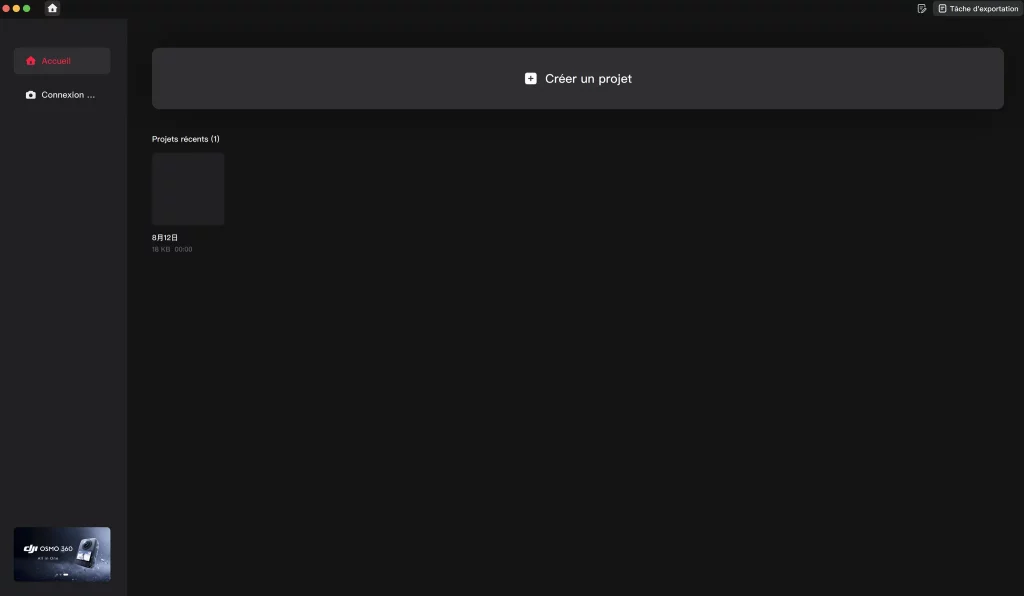
Créer un projet
C’est ici que les choses sérieuses commence : il s’agit de l’espace de montage de DJI Studio. Là aussi, l’interface est réduite au stricte nécessaire, dans un style sobre et épuré.
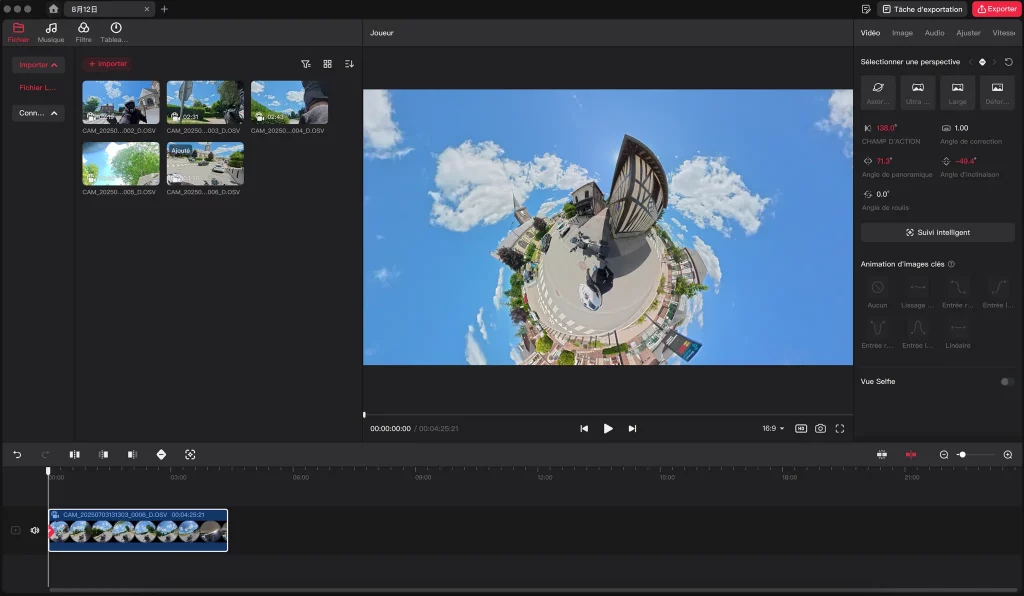
- À gauche, la bibliothèque médias sert de hub pour tous vos imports : ici, vos vidéos 360 s’affichent sous forme de vignettes, triées par date ou type de fichier pour un accès rapide. C’est l’endroit idéal pour organiser vos rushes panoramiques avant de les glisser dans votre projet.
- En bas, la timeline déploie votre montage de manière linéaire, avec des pistes vidéo et audio superposables. Chaque clip sphérique y est représenté visuellement, permettant de couper ou de réorganiser les séquences immersives sans perdre l’orientation 360.
- Au centre, la fenêtre de prévisualisation est le cœur battant de l’outil : elle affiche en temps réel vos ajustements, avec un mode vue sphérique pour vérifier l’immersion de vos vidéos Osmo 360 – un détail qui évite les surprises désagréables à l’export.
- À droite, le panneau de réglages vous permet d’ajuster chaque paramètre de vos séquences, depuis la perspective précise de votre rush 360 jusqu’à la colorimétrie de votre plan, en passant par la vitesse de transition entre les images clés.
- Au-dessus, les menus supérieurs regroupent les fonctions essentielles : importation, exportation, et onglets comme « Musique » pour ajouter des bandes-son gratuites, ou « Filtre » pour des préréglages colorimétriques.
Tout est conçu pour minimiser les clics, avec des icônes claires et des actions logiques. Si vous venez d’un logiciel plus complexe, vous apprécierez cette sobriété – pas de menus cachés, juste ce qu’il faut pour monter efficacement vos vidéos.
Tuto DJI Studio : Montage & étalonnage
1. Importer des vidéos dans DJI Studio
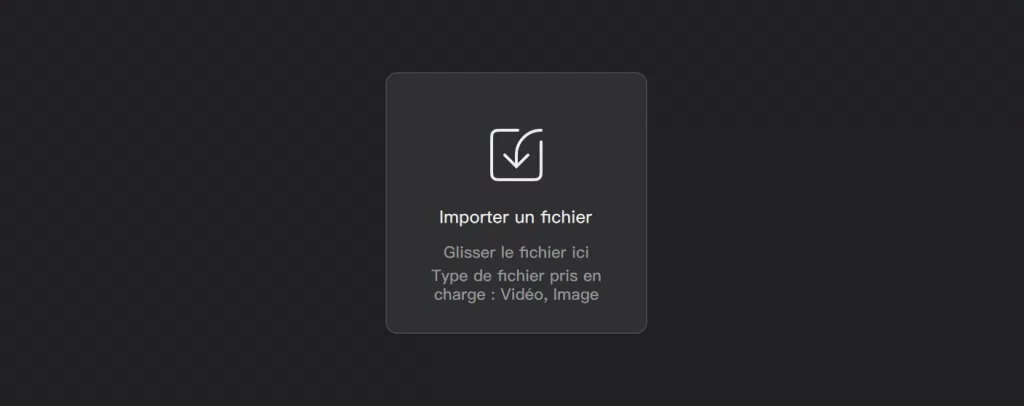
L’importation est la porte d’entrée vers un montage réussi, et DJI Studio rend cette étape aussi simple que le reste. Pour importer des fichiers dans DJI Studio, deux options s’offrent à vous :
- Depuis l’écran d’accueil, connectez votre DJI Osmo 360 à DJI Studio via USB : le logiciel récupère automatiquement les fichiers qui s’y trouve et les rend accessibles dans un nouveau projet.
- Directement dans le projet créé, cliquez sur l’icône « Importer un fichier » au centre de l’écran, ou glisse-y vos rushes depuis votre explorateur de fichiers.
L’outil détecte automatiquement les formats compatibles comme MP4 ou MOV en H.264/H.265 ou .OSV (format propriétaire DJI), en préservant les métadonnées sphériques essentielles pour un montage vidéo 360 fidèle. Si vos fichiers sont en D-Log – un profil parfois utilisé pour étendre la dynamique des panoramas 360 –, DJI Studio les identifie instantanément, affichant une vignette fade prête pour l’étalonnage.
Organisez-les dans la bibliothèque à gauche : triez par résolution pour prioriser les 4K immersives, ou par durée pour assembler un montage cohérent. L’outil supporte les imports en batch, idéal si vous revenez d’une session de tournage avec plusieurs gigaoctets de données Osmo 360. Un conseil : vérifiez les propriétés du fichier dans la bibliothèque pour confirmer la prise en charge 360 degrés – si ce n’est pas le cas, un message d’erreur discret vous guide vers une conversion simple.
Cette étape fluide pose les bases d’un montage vidéo 360 sans accroc, vous permettant de passer rapidement à la création.
2. La prévisualisation et le choix des plans
Dans DJI Studio, la prévisualisation est une étape essentielle pour sélectionner les meilleurs moments de vos rushes capturés avec la DJI Osmo 360, avant de construire votre montage. Pour prévisualiser un rush, double-cliquez sur une vignette dans la bibliothèque médias à gauche pour l’ouvrir dans la fenêtre de preview. Cette fenêtre permet de naviguer dans la sphère 360 à l’aide de votre souris ou trackpad, vous offrant une vue complète de la scène.
Une fois l’angle et l’instant parfaits repérés, DJI Studio simplifie le processus de dérushage. Positionnez-vous sur le point d’entrée souhaité et appuyez sur la touche I pour marquer le point d’entrée, puis avancez jusqu’au point de sortie et pressez O pour définir le point de sortie. Un bouton + apparaît alors sur le fichier source dans la bibliothèque ; un simple clic l’ajoute directement à la timeline, déjà calé aux points d’entrée et de sortie définis. Cette méthode aussi rapide que précise garantit que votre prévisualisation vidéo 360 avec DJI Studio transforme vos rushes en une base solide pour un montage immersif, sans perte de temps.
3. Structurer votre timeline
Commencez par glisser vos clips importés vers la timeline en bas de l’écran. Comme sur un logiciel de montage classique, il vous suffit ensuite d’ajuster le début et la fin de vos séquences au moment désiré, si cela n’a pas été fait en preview.
Pour effectuer un cut, positionnez le curseur au début souhaité et utilisez l’icône « Couper à gauche » ; répétez à la fin avec « Couper à droite ». Ajoutez plusieurs séquences pour un récit fluide – par exemple, alterner une vue urbaine à 360 avec un zoom sur un détail – et réorganisez-les par drag-and-drop. L’onglet « Vitesse » permet d’accélérer un tour rapide pour du dynamisme ou de ralentir une scène pour une immersion contemplative, essentiel en montage vidéo 360 où le rythme renforce l’expérience spectatorielle.
4. Ajouter des points clés
Dans DJI Studio, l’ajout de points clés permet de dynamiser vos séquences, en particulier pour les photos et vidéos capturées avec la DJI Osmo 360, en créant des mouvements immersifs au sein de la sphère 360. Après avoir prévisualisé un clip ou une photo dans la fenêtre de prévisualisation, vous pouvez définir des points clés pour animer des transitions visuelles, comme passer d’une vue panoramique classique à un effet astéroïde qui met en valeur un élément spécifique, tel qu’un monument dans une scène urbaine.
Par exemple, sélectionnez une vidéo 360, glissez-la sur la timeline, placez vous au début de la vidéo et définissez un point clé initial via l’outil dédié dans la barre d’outils pour fixer le point de départ. Réglez ensuite l’angle et la perspective de votre plan grâce au panneau dédié, sur la droite de l’interface. Ensuite, déplacez vous plus loin dans votre rush, et répétez l’opération. Il ne vous reste plus qu’à appuyer sur play et admirer la transition que vous venez de créer !
Cette fonctionnalité, accessible et ici très intuitive (contrairement à nombre de logiciels de montage), enrichit votre montage de vidéo 360 en ajoutant une dimension narrative sans complexité excessive. Cela vous permet également de monter un rush sans avoir à le couper.
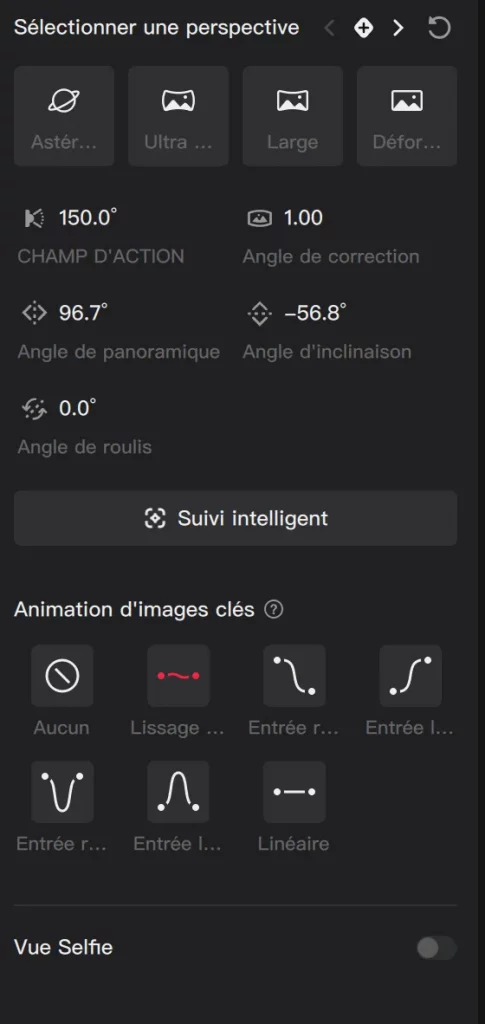
5. Intégrer du son pour enrichir l’immersion
Le son joue un rôle clé dans le montage de vidéos 360, renforçant l’impression d’être au centre de l’action. Depuis l’onglet Musique dans la barre supérieure, accédez à une bibliothèque de pistes gratuites fournies par DJI Studio. Sélectionnez une bande-son adaptée à votre projet – une musique douce pour une exploration naturelle, ou un rythme énergique pour une scène urbaine capturée avec l’Osmo 360. Glissez la piste sur la timeline audio, juste en dessous de la piste vidéo, et ajustez sa position pour synchroniser le son avec les mouvements visuels, comme une rotation complète sur un paysage. Par exemple, alignez un crescendo musical avec l’ouverture d’un panorama à 360 degrés pour maximiser l’impact émotionnel.
Pour affiner, utilisez les curseurs de volume dans la colonne de droite pour équilibrer la piste avec les sons ambiants capturés par l’Osmo 360, comme le bruissement du vent ou les murmures d’une foule. Ce soin apporté au son transforme votre montage vidéo 360 en une expérience multisensorielle, où chaque rotation visuelle est soutenue par une ambiance sonore cohérente.
6. Appliquer des filtres pour un look soigné
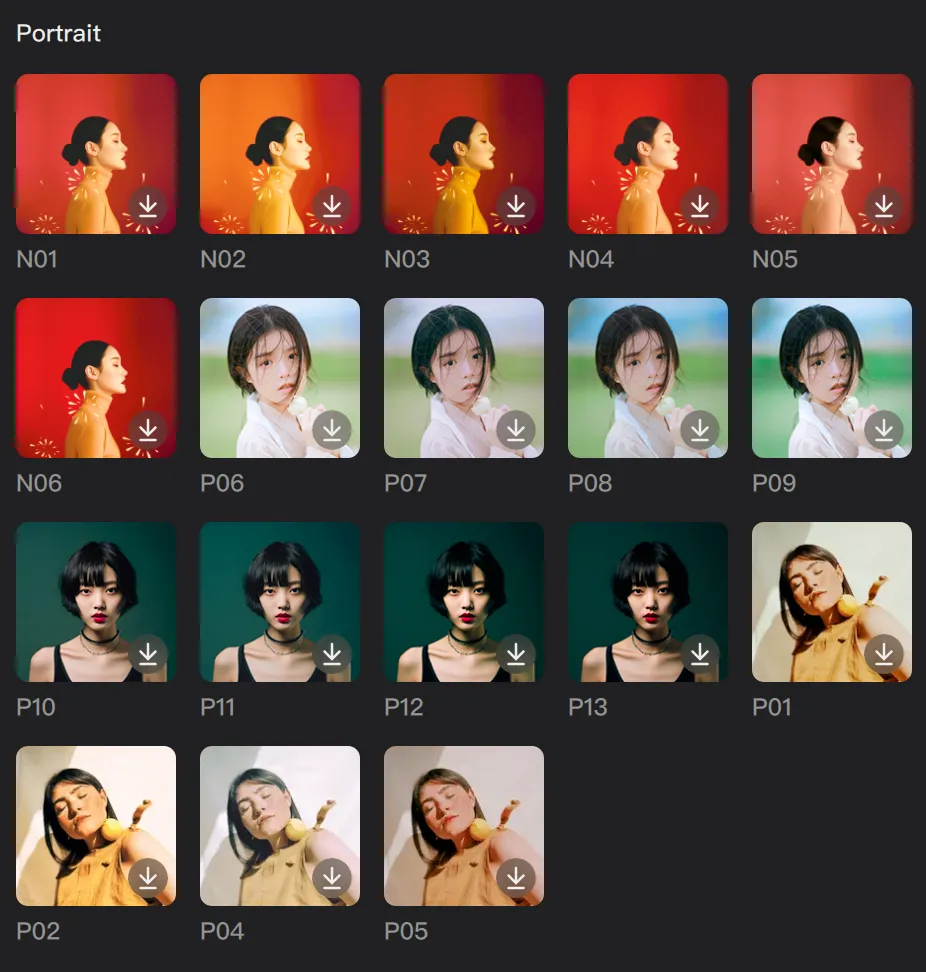
Pour donner à votre vidéo 360 un style distinct, explorez l’onglet Filtre dans la barre supérieure. DJI Studio propose des préréglages colorimétriques parfaitement adaptés aux séquences sphériques, comme Ciné pour un rendu dramatique ou Naturel pour des teintes fidèles aux paysages capturés par l’Osmo 360. Ces filtres sont identiques à ceux proposés dans l’application DJI Mimo. Appliquez un filtre à l’ensemble de votre clip ou à des segments spécifiques – par exemple, un look vintage pour une vieille ville filmée en 360, ou un filtre lumineux pour un panorama ensoleillé. Vérifiez dans la prévisualisation que le filtre respecte l’intégrité de la sphère, car certains ajustements trop poussés peuvent provoquer des artefacts sur les bords de l’image.
7. Étalonnez les séquences D-Log pour des couleurs vibrantes
Bien que DJI Studio soit principalement conçu pour le montage vidéo 360 avec la DJI Osmo 360, il permet d’étalonner les séquences filmées en profil D-Log, souvent utilisé pour capturer une plage dynamique plus large dans des scènes à forte variation lumineuse, comme un coucher de soleil panoramique. Si vos rushes sont en D-Log M, ils sembleront fades dans la prévisualisation – un effet normal pour ce profil logarithmique, conçu pour préserver un maximum de détails en post-production.
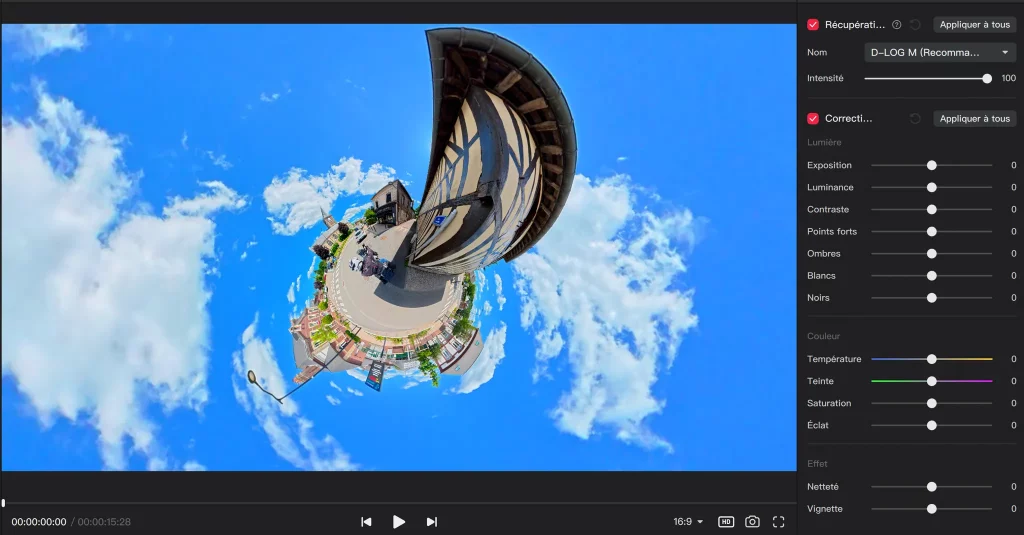
Afin de les traiter, commencez par activer la fonction Récupération des couleurs pour redonner de l’éclat à ces images, puis sélectionnez le profil correspondant à votre appareil.
L’effet est immédiat : les teintes ternes s’animent, révélant des ciels vibrants et des ombres nuancées. Cependant, cette correction automatique peut parfois produire des couleurs trop saturées, donnant un rendu artificiel. Ajustez alors le curseur Intensité jusqu’à ce que votre image présente un équilibre naturel, préservant les détails sans exagérer les contrastes. Par exemple, dans une scène 360 d’un marché coloré, réduire l’intensité évite que les étals de fruits ne virent au fluo, tout en conservant leur éclat.
Complétez l’étalonnage avec les curseurs de la section Correction de base. Les réglages sont ici similaires à nombre de logiciels :
- Température permet de réchauffer une scène vers des tons jaunes (idéal pour un sunset 360) ou de la refroidir vers le bleu pour une ambiance nocturne.
- Saturation intensifie les couleurs sans les dénaturer.
- Point forts révèle les détails dans les zones lumineuses, comme un ciel nuageux capturé en sphérique.
Testez ces réglages sur l’ensemble du clip pour éviter les incohérences, surtout si la lumière varie – un passage d’ombre à soleil dans une vidéo 360 peut nécessiter des ajustements progressifs. Cette étape d’étalonnage D-Log DJI Studio sublime vos rushes sans exiger des compétences avancées, rendant l’outil accessible même pour les débutants.
8. Affinez les détails pour un rendu professionnel
Pour pousser votre montage vidéo 360 plus loin, explorez les options avancées de la colonne Correction de base :
- Netteté affine les contours, parfait pour accentuer les détails architecturaux dans une scène urbaine sphérique capturée par l’Osmo 360.
- Vignette ajoute des coins sombres pour recentrer l’attention sur le cœur de la sphère, un effet subtil mais efficace pour dramatiser un panorama.
- Éclat rehausse la vibrance des couleurs naturelles, comme l’eau scintillante d’un lac en 360 degrés.
Chaque réglage doit être testé sur l’intégralité de la séquence, car les vidéos 360, avec leurs variations d’exposition sur toute la sphère, peuvent réagir différemment selon les angles.
Bonus : Le tracking intelligent
DJI Studio propose une fonctionnalité de tracking intelligent qui pousse encore plus loin le montage vidéo 360, en permettant de suivre automatiquement des sujets comme des personnes, véhicules ou animaux dans une scène sphérique.

Lors de l’édition, sélectionnez un clip dans la timeline, activez le mode tracking via les outils de la barre latérale, et désignez un sujet en l’encadrant dans la prévisualisation – par exemple, un cycliste dans un décor urbain ou un oiseau dans un paysage naturel. Cette technologie verrouille le point de vue sur le sujet, facilitant le reframing pour produire des vidéos plates ou des séquences 360 dynamiques, une fonction idéale pour captiver les spectateurs avec des mouvements fluides et ciblés.
Pour optimiser le tracking, prévisualisez le clip dans la fenêtre de prévisualisation pour ajuster manuellement l’angle initial si nécessaire, assurant que le sujet reste centré, même dans une scène 360 complexe comme un marché animé. Une fois le tracking activé, DJI Studio maintient la focalisation sur le sujet tout au long du clip, avec la possibilité d’ajouter des points clés pour ajuster la perspective ou la vitesse du mouvement. Cette fonctionnalité simplifie la création de contenus immersifs, comme des vlogs d’aventure ou des vidéos sportives, en transformant des rushes bruts en narrations visuelles percutantes, prêtes à impressionner votre audience.
Les limitations de DJI Studio
DJI Studio brille par sa simplicité, mais ses limitations sont à considérer pour un usage en montage vidéo 360. Si cet outil gratuit excelle pour des projets rapides avec la DJI Osmo 360, ses fonctionnalités limitées peuvent freiner les créateurs souhaitant des productions plus complexes.
L’une des principales limites réside dans l’absence de prise en charge multicaméra. Pour un montage vidéo 360 impliquant plusieurs angles capturés par l’Osmo 360 – par exemple, synchroniser une vue sphérique d’un événement avec un plan rapproché –, DJI Studio ne propose pas de solution native.
Les effets visuels et les transitions peuvent constituer un autre point faible. DJI Studio ne propose en effet aucune option de ce genre, même basique, comme des fondus simples. Espérons que cette lacune soit rapidement corrigée avec de futures mises à jour.
De plus, l’impossibilité d’importer des LUT (Look-Up Tables) personnalisées restreint les options d’étalonnage précis, un frein pour les vidéastes habitués à des workflows créatifs spécifiques. Si vous visez un rendu cinématographique poussé, ces limitations orientent vers des outils plus robustes.
L’absence de fonctionnalités d’intelligence artificielle est également notable. Contrairement à des applications comme DJI Mimo, qui propose des montages automatisés ou des templates IA, DJI Studio exige un travail manuel pour chaque ajustement. Cette approche peut ralentir les workflows rapides, surtout pour les créateurs pressés par le temps ou peu familiers avec l’édition manuelle.
Enfin, sur des ordinateurs modestes – par exemple, un PC avec 8 Go de RAM et un processeur d’entrée de gamme –, le traitement des fichiers 4K sphériques peut entraîner des ralentissements, bien que l’outil reste fonctionnel pour des projets moins ambitieux.
Ces contraintes positionnent DJI Studio comme un logiciel montage vidéo gratuit d’entrée de gamme, idéal pour débuter avec le montage vidéo 360 mais insuffisant pour des projets complexes. Pour les utilisateurs cherchant à repousser les limites de leurs créations, envisager une suite professionnelle ou un plugin complémentaire devient rapidement incontournable.
DJI Studio : adapté pour les vidéos de drone ?
Bien que centré sur le montage vidéo 360 avec l’Osmo 360, DJI Studio s’adapte aux vidéos drones DJI comme le Mavic 4 Pro, Mini 4 Pro, Flip ou Avata 2. Importez vos rushes aériens en D-Log, appliquez la récupération des couleurs pour revivifier les paysages survolés, et montez avec les mêmes outils basiques. Pour un survol dynamique, ajustez la vitesse ; pour des inspections précises, affinez la netteté. Cependant, sans vue drone spécifique, il reste un logiciel généraliste – idéal pour mixer drone et 360, mais pour du pur aérien, envisagez des compléments.
Un logiciel complémentaire à DJI Mimo
DJI Studio et DJI Mimo forment un duo puissant pour les créateurs travaillant avec la DJI Osmo 360, chacun jouant un rôle spécifique dans le montage vidéo 360. DJI Mimo, disponible sur iOS et Android, excelle pour des retouches rapides sur le terrain, permettant d’importer des rushes 360, d’appliquer des filtres simples, ou de couper des clips directement depuis votre smartphone. Par exemple, après avoir filmé un panorama de montagne, vous pouvez créer une version préliminaire en quelques minutes pour un partage instantané sur les réseaux sociaux.
➡️ Un tutoriel complet sur le montage vidéo 360° via DJI Mimo est disponible pour vous.
Sur ordinateur, DJI Studio offre un contrôle plus approfondi, avec une interface intuitive pour ajuster les perspectives, gérer les points clés, ou peaufiner l’étalonnage D-Log M, rendant vos vidéos 360 plus soignées et immersives. Vous pouvez ainsi, par exemple, ébaucher un montage de festival sur Mimo pendant le tournage, puis le finaliser sur Studio pour ajouter des transitions fluides ou des corrections colorimétriques précises.
Notre avis sur DJI Studio
DJI Studio s’affirme comme un logiciel montage vidéo gratuit indispensable pour les utilisateurs de DJI Osmo 360, rendant le montage vidéo 360 accessible sans sacrifier la qualité. Sa simplicité, couplée à des fonctions ciblées pour l’immersion sphérique, en fait un choix malin pour des workflows rapides. Bien sûr, certains de ses limitations poussent à envisager de l’utiliser en complément d’un logiciel plus complet pour des montages aboutis, mais pour travailler rapidement des rushs quotidiens, il excelle. Nous espérons que ce tuto DJI Studio vous a apporté satisfaction et qu’il vous sera utile. Si des questions persistent après la lecture de cet article, écrivez-nous en commentaire !




























Bonjour,
Merci pour toutes ces précieuses informations.
Pourriez-vous mettre à disposition un lien de téléchargement vers des rushes réalisés avec l’Osmo 360 pour tester le logiciel svp ?
Bonne journée!
Bonjour,
pourquoi ne pas signaler que le tracking n’existe pas sur la version Windows de DJI Studio ?